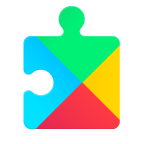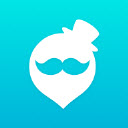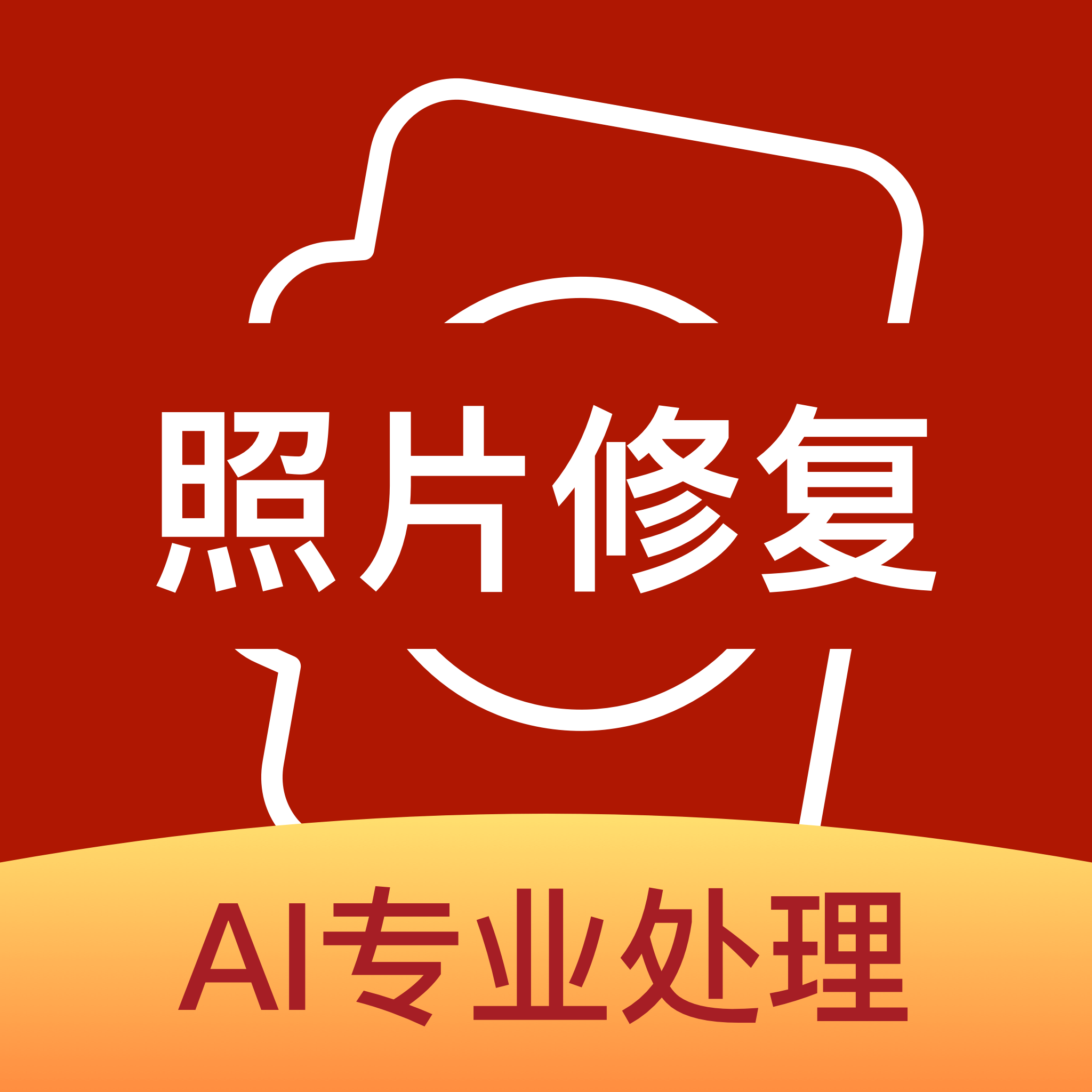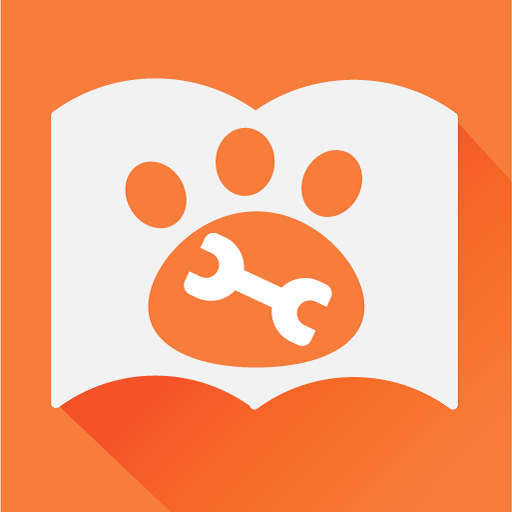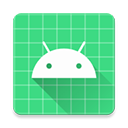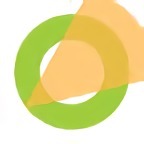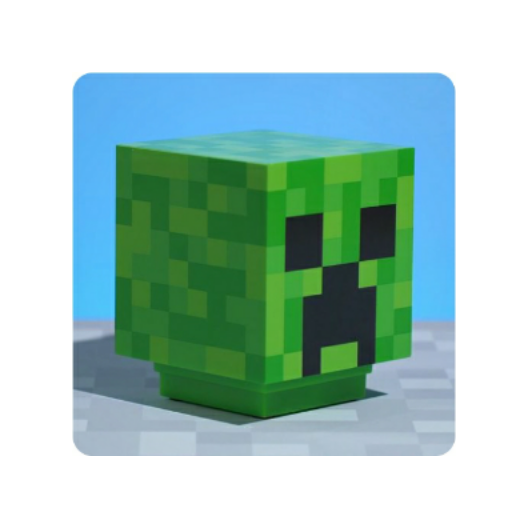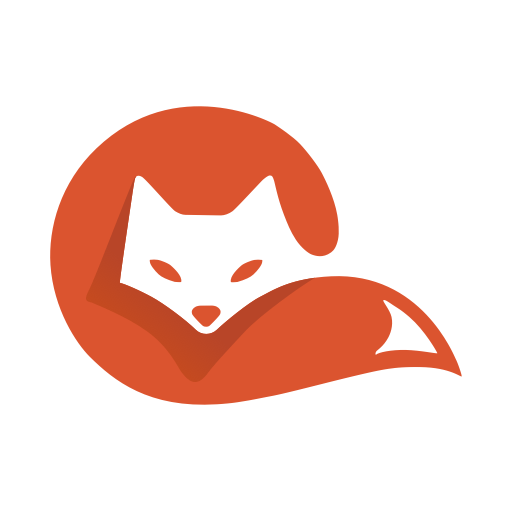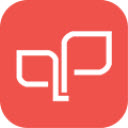- 简介
- 应用截图
- 应用信息
- 相关版本
- 专题推荐
应用介绍
更新查看全部
修复了多个问题并提升了性能
google chat聊天软件,又叫谷歌chat、谷歌聊天软件,一款由谷歌官方打造的专为团队研发的高效沟通应用程序。使用google chat聊天软件,你可以和同事快速沟通工作的各项事务,支持各种丰富功能,使用起来也是很简单的。
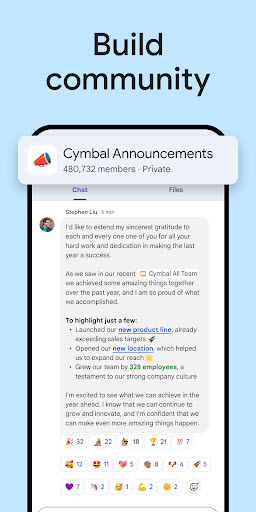
google chat聊天软件介绍
为团队建造的智能且安全的沟通和协作工具。 从临时消息到基于主题的Worktream协作,CHAT使在对话发生的情况下可以轻松完成工作。
google chat创建新聊天室教程
一、移动端
【创建能够于条内发起会话的新聊天室】
1、打开 Chat 应用 或 Gmail 应用 。
2、点按“聊天室”图标 聊天室。
3、点按新建聊天室 然后 创建聊天室。
4、输入聊天室名称。
①要为聊天室添加头像,请点按“选择表情符号”图标 “☺” 然后 选择表情符号。如果您没有选择表情符号,系统会使用默认字母头像。
②输入聊天室的可选说明。
5、为贵组织选择访问权限级别:
①受限:只有直接添加的用户和受邀的用户可以访问该聊天室。如要将您的聊天室设为开放型聊天室,请选择“‘<您的组织>’中的所有人”。
②“<您的组织>”中的所有人:您组织中的所有成员都可以访问该聊天室,而且只要知道该聊天室的链接,即可加入进来。详细了解如何创建开放型聊天室。
③重要提示:如果您使用的是组织或学校的 Google 帐号,您可能会看到由管理员创建的其他目标对象群组选项。如果您对已有的目标对象群组选项有任何疑问,请与您的管理员联系。
6、如需邀请外部人员加入聊天室,请勾选允许组织以外的用户加入。
重要提示:如果您在第 5 步中选择“‘<您的组织>’中的所有人”,您将无法允许组织外部人员加入聊天室。
7、点按下一步。
8、您还可以:
①输入您要添加的人员的姓名或电子邮件地址。
②输入您要邀请的应用或 Google 网上论坛群组。
③从建议的联系人列表中进行选择。
可选:您可以点按跳过,稍后再向聊天室添加联系人或群组。
9、点按完成。
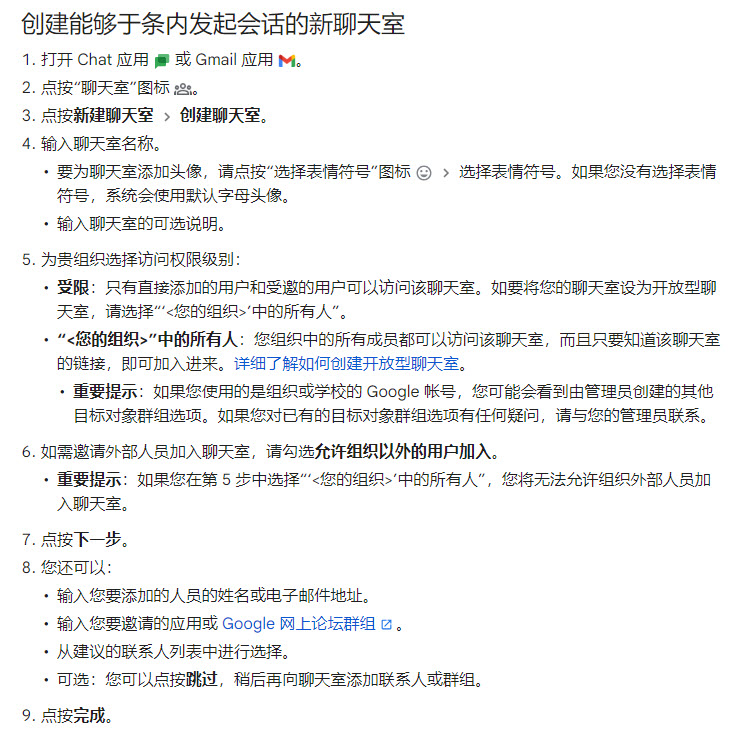
二、桌面端
【创建能够于条内发起会话的新聊天室】
1、前往 Google Chat 或 Gmail。
2、在“聊天室”下方,点击“创建或查找聊天室”图标 。
如果您是通过 Gmail 使用 Chat,请点击新建聊天室。
3、点击创建聊天室。
4、输入聊天室名称。
①要为聊天室添加头像,请点击“选择表情符号”图标 “☺” 然后 选择表情符号。如果您没有选择表情符号,系统会使用默认字母头像。
②输入聊天室的可选说明。
5、您还可以:
①输入您要添加的人员的姓名或电子邮件地址。
②输入您要邀请的应用或 Google 网上论坛群组。
③从建议的联系人列表中进行选择。
6、为贵组织选择访问权限级别:
①受限:只有直接添加的用户和受邀的用户可以访问该聊天室。如需将您的聊天室设为可供搜索,请选择“‘<您的组织>’中的所有人”。
②“<您的组织>”中的所有人:您组织中的所有成员都可以访问该聊天室,而且只要知道该聊天室的链接,即可加入进来。详细了解如何创建开放型聊天室。
③重要提示:如果您使用的是组织或学校的 Google 帐号,您可能会看到由管理员创建的其他目标对象群组选项。如果您对已有的目标对象群组选项有任何疑问,请与您的管理员联系。
7、如需邀请外部人员加入聊天室,请勾选允许组织以外的用户加入。
重要提示:如果您在第 6 步中选择“‘<您的组织>’中的所有人”,您将无法允许组织外部人员加入聊天室。
8、点击创建。
输入聊天室的可选说明。
google chat聊天软件特色
1、允许Google Workspace内容创建和共享(文档、表、幻灯片)的小组协作,而不必担心授予权限。
2、并排编辑器,单击会议,调度,文档创建以及共享文件,任务和事件使工作变得易于完成工作。
3、Google搜索功能,具有过滤的选项,以获取您共享的对话和内容。
4、为企业准备就绪,具有Google Workspace安全性和访问控件的全部好处,包括预防数据丢失,合规性,管理设置,保留保留,保留,搜索和导出。
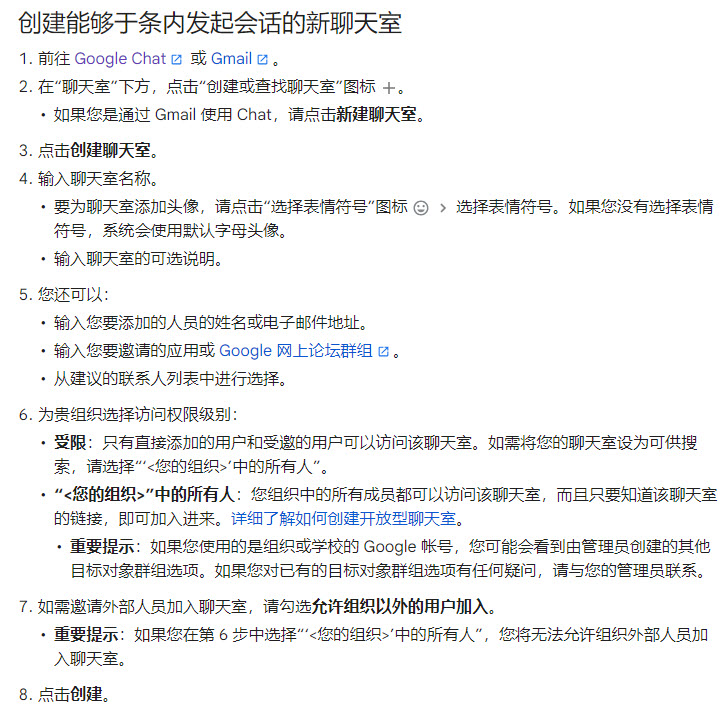
google chat聊天软件功能
1、为团队打造的聊天应用程序,你可以在桌面端或者移动端上使用,高效且安全。
2、安全加密的消息,消息太多?一键标记已读或者未读。
3、和你的同事在线交流,支持发送文档还有各种动图和表情,让聊天变的更加轻松。
4、易于使用,操作简单,轻松发起会议或者加入到聊天室中。
google chat聊天软件优势
谷歌官方出品的团队沟通交流软件,能够创建或者加入聊天室,实现多人协同办公,无需担心距离的问题。
应用截图
应用信息
- 当前版本:2023.10.15.5753
- 更新日期:2024-08-13 08:00
- 应用大小:11.00M
- 开发者:Google LLC
- 包名:com.google.android.apps.dynamite
- MD5:257BAD8AA8259D3AFA723D1EB1FA8503
- 权限说明:点击查看
- 隐私说明:点击查看
相关版本
-
其他版本下载地址
-
google chat国际版查看详情

很多公司都想要找到可以多人同时开视频会的手机软件,帮助企业可以更加高效率的进行工作,那么有哪些软件可以支持多人视频会议呢?需要的企业用户快来跟着小编一起看看,选择你需要的软件吧!
排行榜